Bài viết liên quan
- Tạo phím tắt hữu dụng cho Office 2013
- Hướng dẫn Upgrade Office 2010 lên Office 2013
- Office 2016 có gì khác Office 2013?
- Cách tắt Protected View trong Office 2013 để chỉnh sửa file
- Hướng dẫn tải Office 2013 Professional Plus miễn phí
Tạo phím tắt để truy cập nhanh chóng với Office 2013 sẽ giúp hiệu quả công việc của bạn được nâng lên tối đa. Bởi thay vì phải mất công tìm kiếm và truy cập vào các tính năng, bạn chỉ cần sử dụng tổ hợp phím đã được tạo sẵn trước đó.
Cách tạo phím tắt để truy cập nhanh chóng với Office 2013
Tải và cài đặt Office 2013
Bước 1: Đầu tiên bạn mở Word 2013 lên, tiếp đến truy cập vào File > Options > Customize Ribbon > Keyboard shortcuts > Customize…
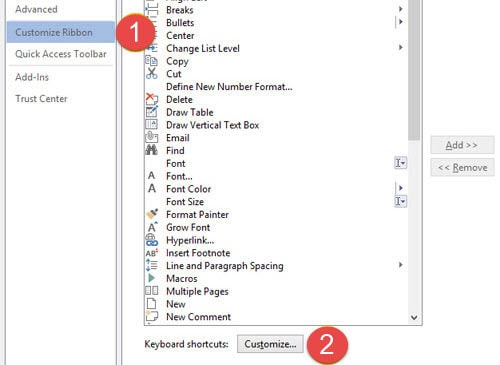
Bước 2: Với chế độ Customize… bạn có thể chọn chức năng ứng với tổ hợp phím tương ứng.
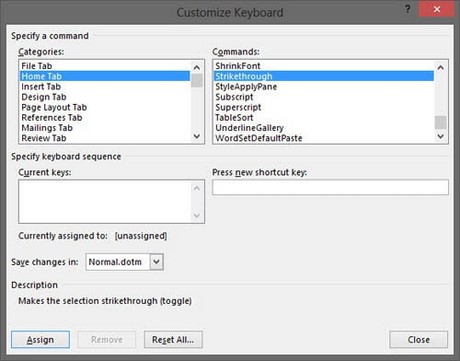
Ví dụ lệnh Strikethrough trong danh mục Home tab (gọi nôm na là gạch ngang chữ). Nếu muốn gán tổ hợp phím, bạn vào phần Press new shortcut key để thêm, ở đây là Alt-S. Như vậy mỗi khi bấm Alt-S, chữ sẽ tự động được gạch ngang.
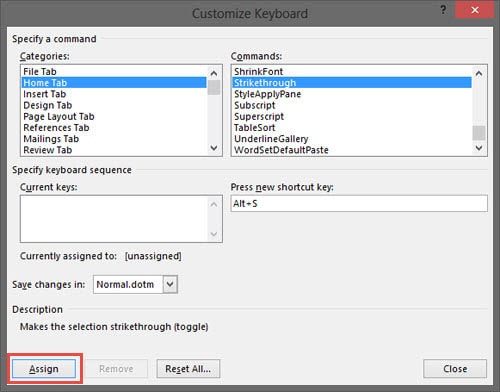
Như vậy là Taimienphi.thuthuattinhoc.net vừa giới thiệu tới bạn cách tạo phím tắt để truy cập nhanh chóng với Office 2013. Thay vì tìm kiếm và lựa chọn tính năng thì giờ đây bạn chỉ cần sử dụng tổ hợp phím đã gán trước đó để truy cập. Tính năng này giúp bạn tiết kiệm thời gian và công sức hơn rất nhiều với các thao tác truyền thống. Ngoài ra chúng tôi cũng có bài viết các tổ hợp phím tắt hữu dụng trên bàn phím máy tính. Nếu quan tâm mời bạn ghé qua để tham khảo.
Bài viết gốc tại đây




